### :-: D-1、電腦端推流直播
*****
1、電腦端直播需要用到OBS軟件,可以到下面下載鏈接根據操作系統類型進行下載,下載連接:[https://obsproject.com/download](https://obsproject.com/download)
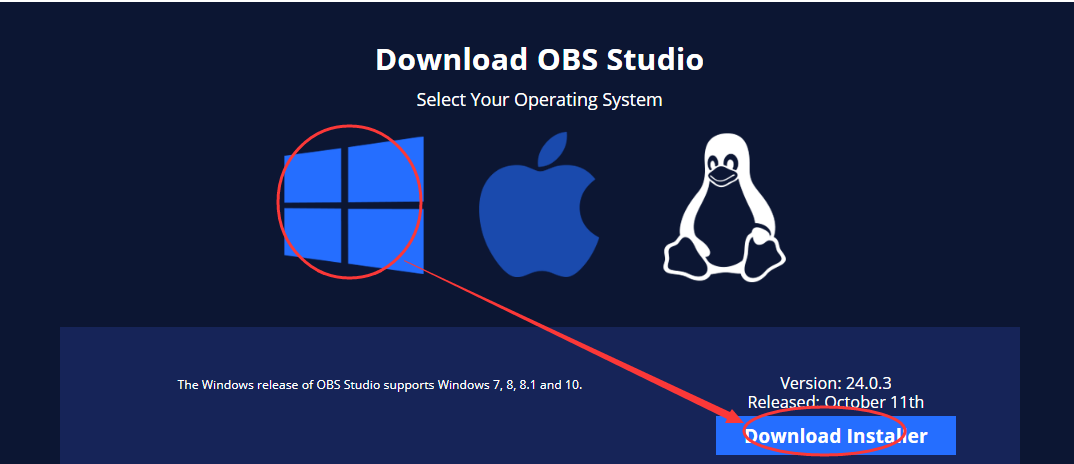
* * *
2、下載完成后安裝軟件,一直點擊界面的“Next”和“I Agree”,直到軟件安裝完成,然后打開軟件。
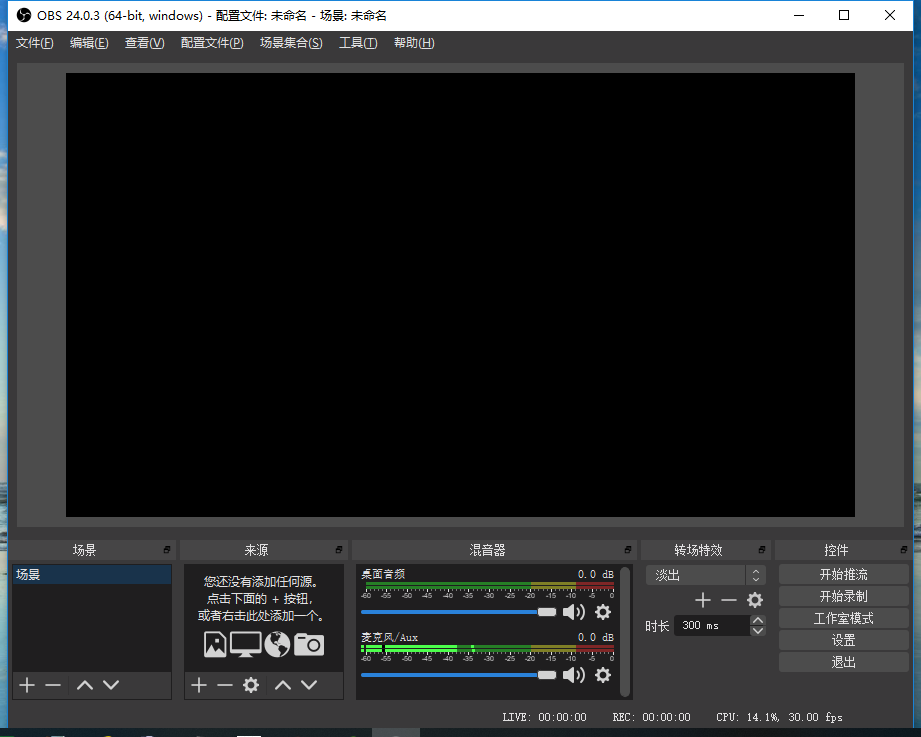
* * *
3、返回【課程直播】后臺的“直播管理”。
* 選擇“**騰訊云直播**”,輸入直播流名稱,然后點擊生成直播流,生成成功后將自動跳轉進入直播流詳情頁面。
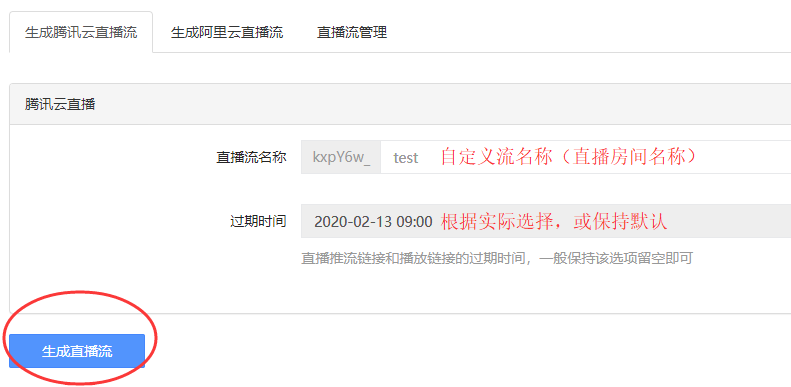
* 選擇“**阿里云直播**”,輸入直播流名稱,然后點擊生成直播流,生成成功后將自動跳轉進入直播流詳情頁面。
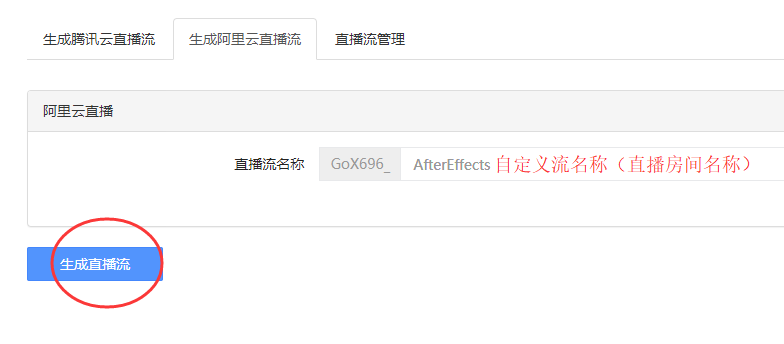
* * *
4、返回OBS軟件,在界面上點擊“設置”。

* * *
5、在彈出的對話框里,依次點擊“推流—>自定義”。
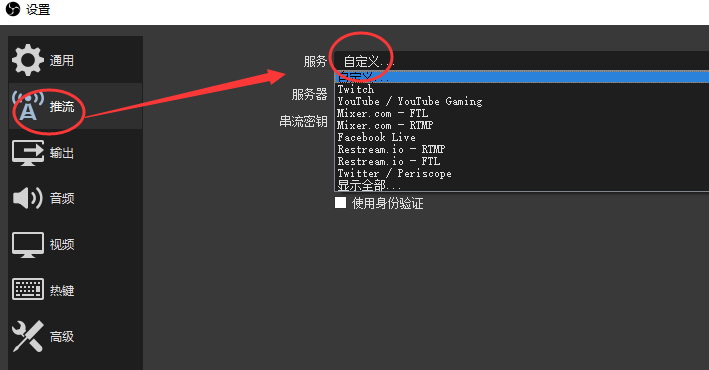
* * *
6、在直播流詳情頁面,把“推流服務器”和“推流串密鑰”分別填寫到OBS的“服務器”和“串流密鑰”,然后點擊底部的確定。
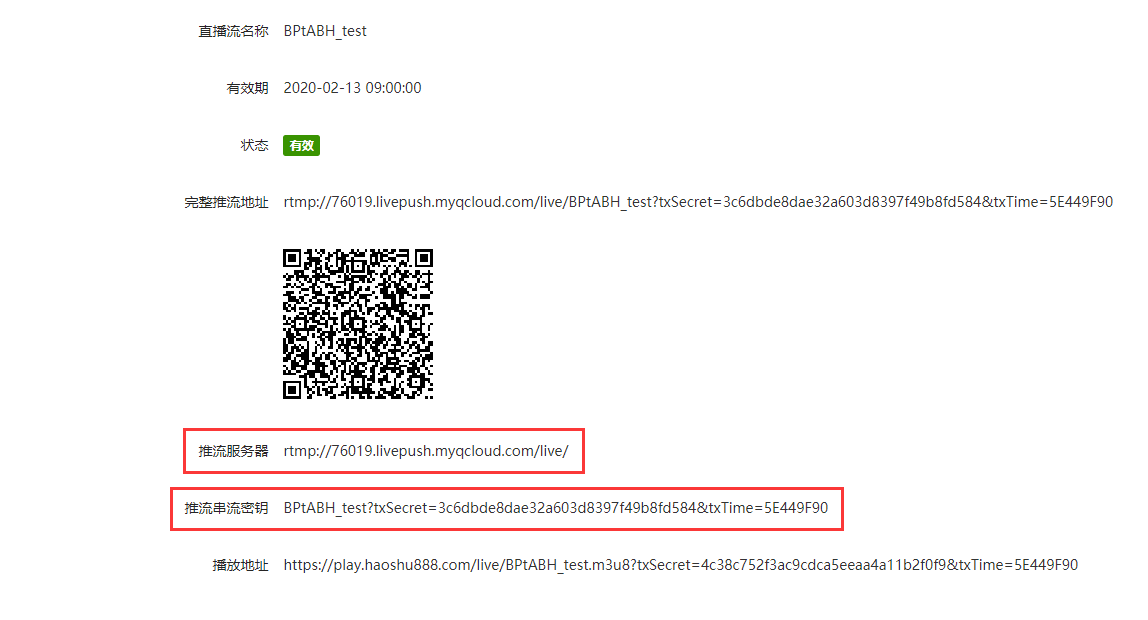
#################################################################################
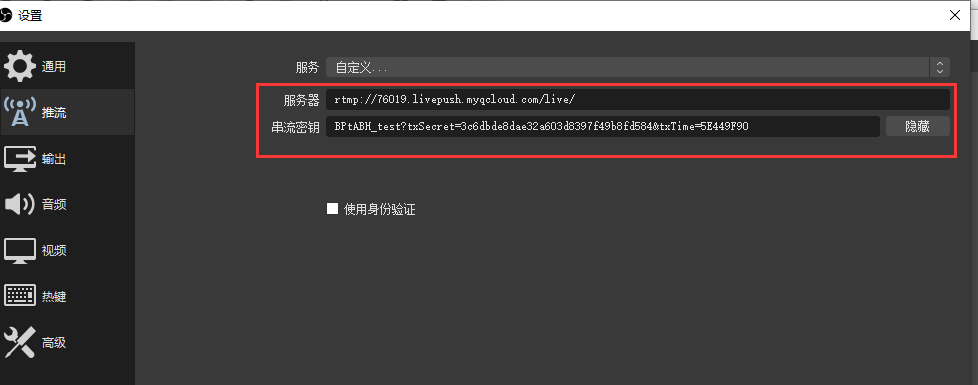
* * *
7、點擊直播流詳情頁面底部的“將播放地址插入課程”,在新打開的頁面里搜索課程,選擇指定的課程后點擊課程右側的“插入”,系統提示插入成功字樣即可。
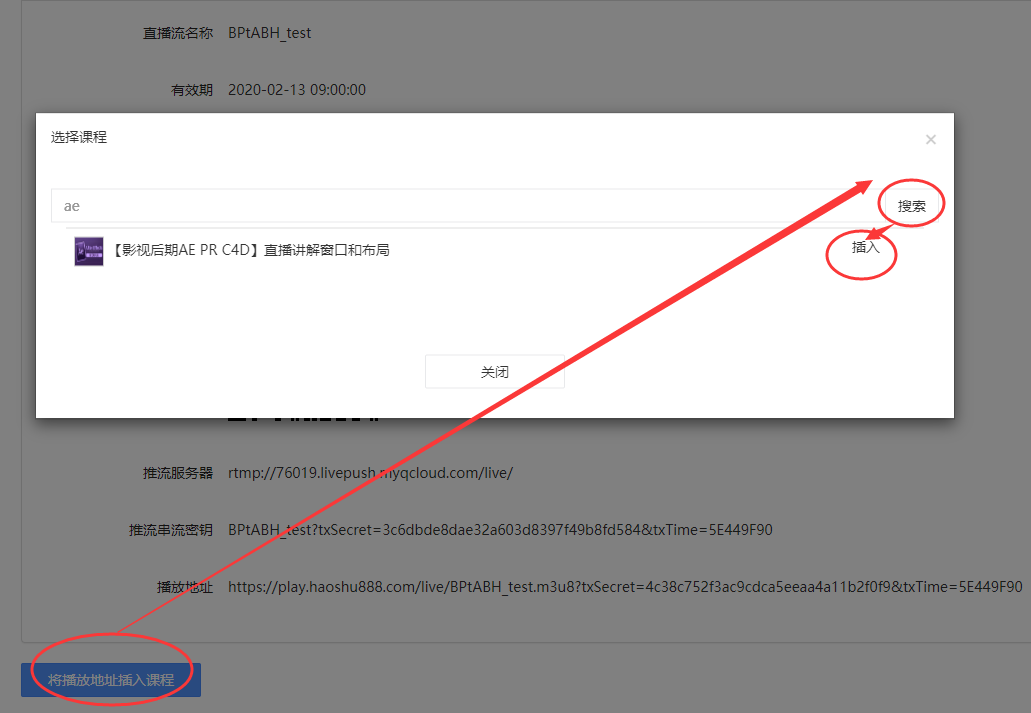
#################################################################################
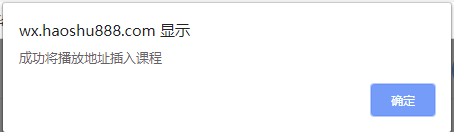
* * *
8、在來源里添加直播來源,點擊“來源”下方的“+”,然后選擇“視頻捕獲設備”,如果需要直播電腦桌面,那就選擇“顯示器捕獲”。

* * *
9、然后點擊軟件界面右側的“開始推流”,此時“開始推流”變成“停止推流”,右下角也出現一個綠色的正方塊,即表示開設直播成功。

* * *
**10、如需錄制直播視頻,請在直播開始后,點擊OBS軟件界面上的“開始錄制”按鈕,直播結束后在OBS界面的“文件~顯示錄像”即可查看到直播視頻。**
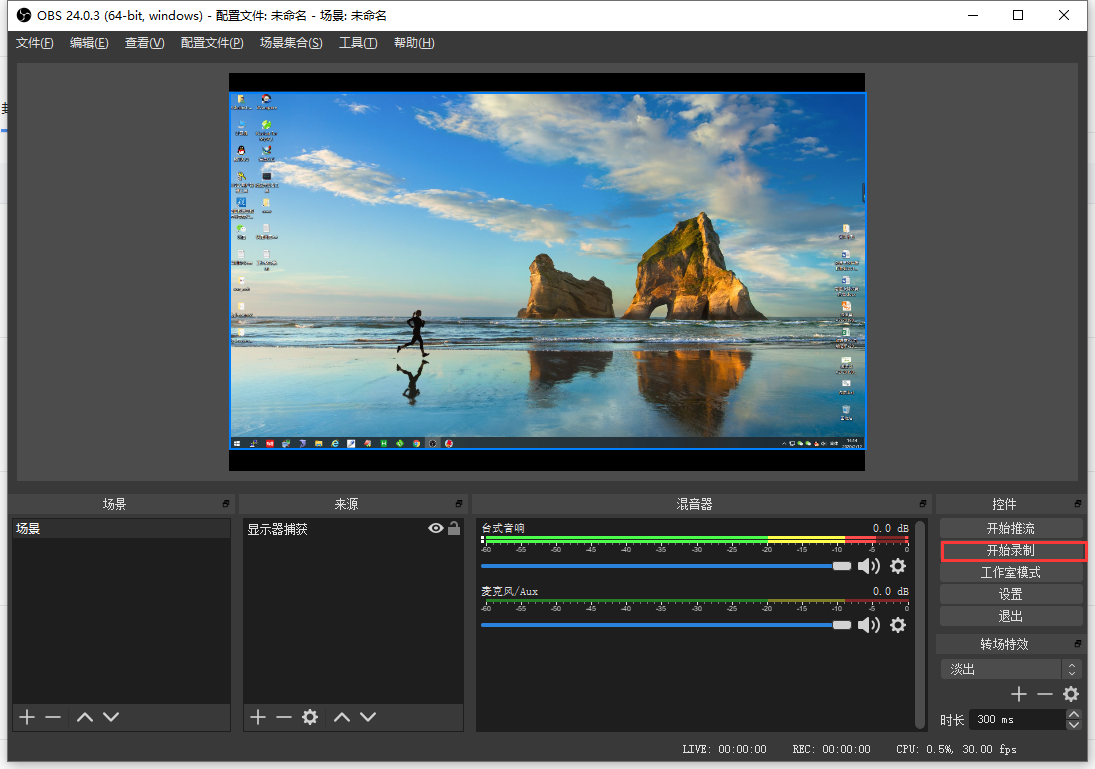
#################################################################################
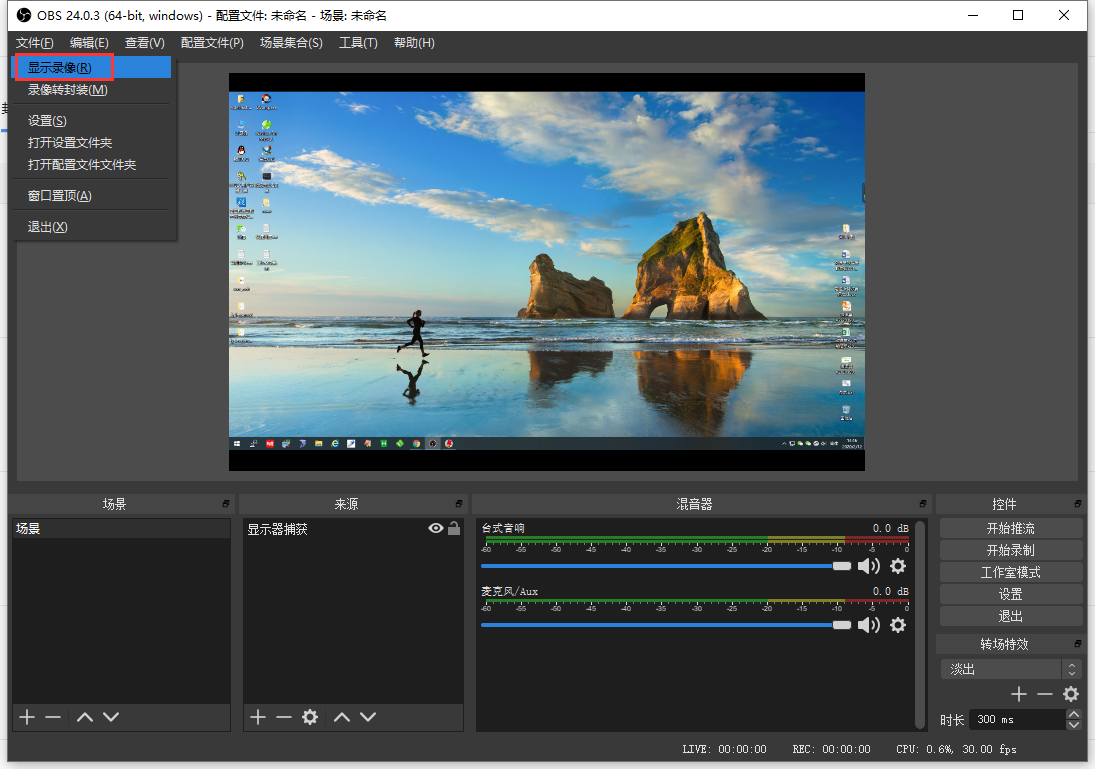
- 空白目錄
- 一、使用條件
- 二、總體設置
- 2-1、基本設置
- 2-1-1、全局設置
- 2-1-2、手機端顯示
- 2-1-3、 模版消息
- 2-1-4、廣告位管理
- 2-1-5、導航欄管理
- 2-1-6、存儲方式
- 2-1-7、短信配置
- 2-1-8、加群客服
- 2-2、分銷設置
- 2-2-1、分銷參數設置
- 2-2-2、分銷海報
- 2-3、參數設置
- 三、課程設置
- 3-1、課程分類
- 3-2、講師管理
- 3-2-1、添加/編輯講師
- 3-2-2、購買講師設置
- 3-3、推薦板塊
- 3-3-1、添加板塊
- 3-3-2、推薦課程到板塊
- 3-4、課程管理
- 3-4-1、基本信息
- 3-4-2、價格信息
- 3-4-3、課程介紹
- 3-4-4、營銷信息
- 3-4-5、分銷分享
- 3-4-6、開課提醒
- 3-4-7、更換音視頻域名
- 3-5、章節管理
- 四、課程訂單和VIP服務
- 4-1、課程訂單管理
- 4-2、VIP服務管理
- 五、分銷管理
- 5-1、分銷商管理
- 5-2、傭金提現管理
- 5-3、分銷傭金明細
- 5-4、分銷傭金統計
- 5-5、分銷商等級
- 六、七牛云對象儲存
- 6-1、申請七牛云存儲
- 6-2、配置存儲空間
- 6-3、獲取AccessKey/SecretKey
- 6-4、命名課程視頻文件
- 6-5、https化自定義域名
- 七、騰訊云對象儲存
- 7-1、申請騰訊云存儲
- 7-2、創建Bucket列表
- 7-3、獲取APPID/secretID等參數
- 7-4、使用騰訊云CDN加速
- 7-5、https化自定義域名
- 7-6、如何區分xml源站和json源站
- 八、阿里云點播
- 8-1、開通阿里云點播
- 8-2、點播全局設置
- 8-3、安全設置
- 8-4、 購買資源包
- 九、騰訊云點播
- 9-1、進入騰訊云點播
- 9-2、獲取全局配置參數
- 9-3、視頻處理設置
- 十、阿里云OSS(對象存儲)
- 10-1、開通阿里云OSS
- 10-2、創建存儲空間
- 10-3、獲取存儲方式參數
- 10-4、綁定用戶域名(非必選項)
- 十一、營銷管理
- 11-1、積分設置
- 11-2、優惠券管理
- 11-3、優惠券規則
- 11-4、限時折扣
- 十二、演示連貫發布操作
- 12-1、發布一個完整課程
- 12-2、發布首頁布局
- 十三、【課堂直播】插件使用
- A、騰訊云直播配置
- A-1、申請騰訊云直播
- A-2、云直播域名接入
- A-3、直播參數配置
- B、阿里云直播配置
- B-1、開通阿里云直播
- B-2、接入推流域名
- B-3、接入播放域名
- B-4、直播錄制回放
- C、YY直播使用
- D、開始直播推流
- D-1、電腦端推流直播
- D-2、手機端推流直播
- E、發布直播課程
- F、互動聊天室配置
